Как использовать клавишу Shift для включения или отключения Caps Lock в Windows 11/10
Мало того, что текст, написанный только заглавными буквами, выглядит раздражающим, но и случайное включение Caps Lock также раздражает. Это случается время от времени, только чтобы понять это позже. Теперь может случиться так, что кто-то изменил настройку Caps Lock, чтобы ее можно было переключать с помощью клавиши Shift(Shift) . Если вы столкнулись с той же проблемой, мы покажем, как вы можете отменить настройку и использовать Caps Lock, чтобы включить или выключить ее.
Как использовать клавишу Shift для включения или отключения Caps Lock
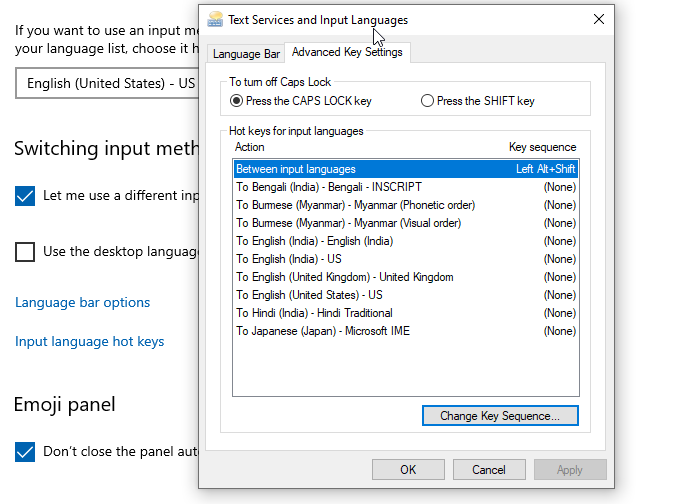
Если ваша клавиша Shift отключает или включает Caps Lock , то вот как вы можете использовать клавишу Shift для включения или отключения Caps Lock в Windows :
- Откройте настройки Windows
- Перейдите в «Устройства» > «Ввод».
- Прокрутите вниз, чтобы найти ссылку «Дополнительные настройки клавиатуры ». (Advanced keyboard)Нажмите(Click) , чтобы открыть
- Найдите горячие клавиши языка ввода и нажмите, чтобы открыть его.(Input)
- Откроется окно « Текстовые службы и языки ввода» . (Text Services and Input Languages)Переключиться на расширенные настройки клавиш(Advanced Key Settings)
- В разделе «Отключить Caps Lock » у вас есть два варианта.
- Нажмите клавишу Caps Lock
- Нажмите клавишу SHIFT
- Выберите первый вариант, нажмите кнопку « Применить(Apply) », а затем кнопку «ОК», чтобы изменить настройку.
Сделав это, вы должны проверить, может ли блокировка Caps включаться или выключаться.
Включить звук для переключателя Caps Lock
Обычно должен помочь световой индикатор, но тогда его не видно при наборе текста, так как вы всегда смотрите на экран. Я помню первые дни, когда я начал пользоваться компьютером; раньше гудел. Больше нет, но его можно включить. Вот как включить функцию звука.
Windows 11
Сначала щелкните правой кнопкой мыши кнопку « Пуск(Start) » на панели задач(Taskbar) и выберите «Настройки» из списка отображаемых параметров. Кроме того, вы можете использовать сочетание клавиш Win+I

Затем выберите Специальные возможности(Accessibility ) на боковой панели слева и разверните плитку Клавиатура(Keyboard ) справа.
Теперь, когда вас перенаправят на новый экран, найдите заголовок Sticky , Filter и Toggle keys.

Под ним найдите параметр « Клавиши(Toggle keys) переключения» и переместите переключатель рядом с ним в положение «Вкл.».
В дальнейшем(Hereafter) всякий раз, когда вы нажимаете клавиши Caps , Scroll или Num lock, ваша система будет издавать звук.
Windows 10
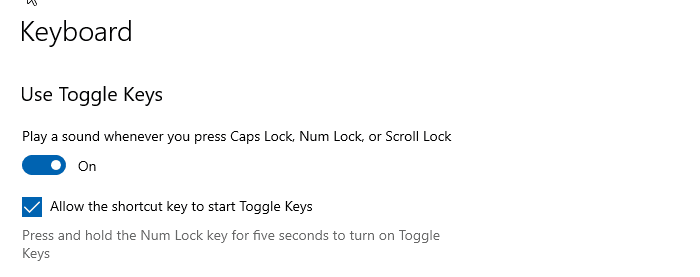
- Введите Клавиши переключения в меню «Пуск».
- Вы должны увидеть список с надписью « Слушайте(Hear) клавиши переключения при вводе».
- Нажмите(Click) на нее, чтобы открыть настройки клавиатуры(Keyboard Settings) , которые доступны в Ease of Access.
- Включите параметр Воспроизведение(Play) звука при нажатии клавиш Caps Lock , Num Lock или Scroll Lock .
Теперь, когда вы нажимаете Caps Lock, вы должны слышать разные звуковые сигналы при каждом нажатии. Один с резким тоном, что означает включенный Caps(Caps) Lock. В то время как второй — ровный тон, что означает, что Caps Lock отключен.
Включите настройку звука на нескольких компьютерах с помощью реестра.
Если вы хотите включить параметр звука на нескольких компьютерах, вы можете изменить его, используя следующие значения реестра.
Отключить звук клавиш переключения
[HKEY_CURRENT_USER\Control Panel\Accessibility\ToggleKeys] "Flags"="58"
Включить звук клавиш переключения
[HKEY_CURRENT_USER\Control Panel\Accessibility\ToggleKeys] "Flags"="63"
Я надеюсь, что за постом было легко следить, и вы смогли использовать Caps Lock, чтобы включить или выключить его, вместо того, чтобы использовать клавишу Shift .
Что такое настройки специальных возможностей в (Accessibility)Windows ?
Поддержка специальных возможностей(Accessibility) в Windows помогает пользователям привыкнуть к различным функциям и настройкам, с которыми у них могут возникнуть проблемы при обычном доступе. Таким образом, пользователи могут получить немного больше функциональности от своей ОС. Например, если вы чувствительны к свету или просто много времени проводите перед экраном, вы можете использовать новые Темные(Dark) темы и Контрастные(Contrast) темы в Windows 11 , чтобы уменьшить яркость экрана и повысить контрастность.
Что такое клавиши переключения(Toggle) на клавиатуре компьютера?
Клавиша-переключатель — это клавиша, которая включает или отключает функцию по запросу пользователя. Кроме того, его можно использовать для переключения между двумя функциями. Примерами клавиш-переключателей являются клавиша Caps Lock, клавиша цифровой блокировки и клавиша блокировки прокрутки.
Related posts
Включить Caps Lock, Num Lock, Scroll Lock warning в Windows 10
Включить или отключить вторичную смену Characters Lock в Windows 10
Number or Numeric Lock не работает на Windows 11/10
Keyboard ярлыки для выключения или Lock Windows 10 компьютер
Google Docs Keyboard Shortcuts для ПК Windows 10
Как использовать встроенные инструменты Charmap and Eudcedit Windows 10
Keyboard Открытие ярлыков вместо печати букв в Windows 10
Alt+Tab Клавиши не работают в компьютере Windows 10
Best бесплатно Keyboard Tester software для Windows 11/10
Как показать Details pane в File Explorer в Windows 10
Add или удалить keyboard layout на ПК Windows 10
Нажатие Esc key открывает Start menu в Windows 10? Вот исправление!
Как поменять жесткие диски в Windows 10 с Hot Swap
Best бесплатный Timetable software для Windows 11/10
Как открыть System Properties в Windows 10 Control Panel
Fix On-Screen Keyboard не работает в Windows 10
Хосты File в Windows 10: Местоположение, Edit, Lock, Manage
Backlit Клавиатура не работает в Windows 10
Best бесплатный Keyboard and Mouse Locker software для Windows 10
Fix Keyboard не работает в Google Chrome на Windows 10
